آوت لوك 2000
«جهات الاتصال»
إعداد جمال السيد عزب
|
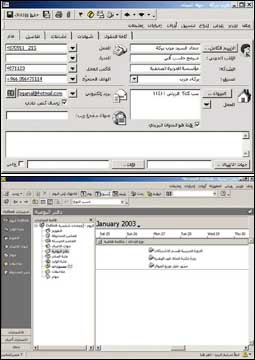
من أهم مميزات آوتلوك 2000 احتواؤه على هذه الجزئية حيث يوفر لك امكانية حفظ وتصنيف بيانات الجهات التي تتعامل معها سواء كانت هذه الجهات شركات او مؤسسات او أشخاص ويوفر كذلك بيانات تفصيلية عنهم والبحث الدقيق والسريع.. وهذه الجزئية شبيهة بدفتر هاتف متقدم وتفاعلي..
من مجلد آوتلوك اختر جهات اتصال Contacts ثم من قائمة ملف file اختر جديد new ثم جهة اتصال Contacts سيظهر الشكل «1» وبها عدد من التبويبات «عام، تفاصيل، انظمة.. إلخ» من التبويب الأول نجد عدداً من حقول بيانات الشخصيات مثل الاسم واللقب المهني والشركة والتصنيف، وكذلك بيانات العمل والمنزل والعنوان والبريد الإلكتروني، مع ملاحظة ان هناك زر الاسم كاملاً الذي عند نقره يعرض الاسم مقسماً لخمسة أجزاء: لقب واسم اول واوسط واخير ولاحقة.. وكذلك زر العنوان يعرض تفاصيل العنوان.. وملاحظة جيدة اخرى وهي في عناوين الهاتف يعطيك فرصة لتسجيل أكثر من رقم، وكذلك البريد الإلكتروني ويمكنك ادخال البريد الإلكتروني الاختيار من دفتر العناوين دون فرز الدفتر والاختيار منه.
ادخل بيانات جهة كما هو موضح بالشكل واضغط زر حفظ وإغلاق.
لإ دخال بيانات شخص من نفس الشركة:
اختر من إجراءات ثم جهة اتصال من نفس الشركة ستفتح نافذة الجهة وعليها بيانات الشركة، اكتب البيانات الشخصية ثم اضغط حفظ واغلاق، وهذا يوفر عليك إعادة ادخال بيانات الشركات بالإضافة لتوحيد الإدخال.
اضغط على تبويب تفاصيل لإدخال بيانات إضافية أخرى مثل المهنة والقسم والمدير والكنية إلخ ثم اضغط زر حفظ واغلاق للخروج من نافذة الجهات او زر حفظ وجديد الذي بجواره لكي يمكنك من ادخال جهة جديدة مباشرة.
إدارة وتنظيم معلومات جهات الاتصال:
يمكنك التحكم في عملية عرض جهات الاتصال من قائمة المجلدات اختر جهات الاتصال Contacts ثم من قائمة عرض اختر العرض الحالي ثم من القائمة الفرعية اختر بطاقات عناوين وراقب شكل عرض العناوين كرر ما سبق واختر حسب الفئة حيث يمكنك تسجيل مع كل جهة الفئة مثل العملاء او الموردين او الزوار وهكذا اذا اخترت حسب الفئة سيعرض كل فئة وتحتها جهاتها. كرر ما سبق مع كل أنواع العرض واختر ما يناسبك، مع ملاحظة انه يمكنك ادخال جهات جديدة في كل طرق العرض السابقة مباشرة، وذلك بنقر الماوس الأيمن وضغط زر جهة جديدة من القائمة.
مع ملاحظة أنه يمكنك فرز وترتيب قائمة الجهات حسب رأس العمود وهذا من طرق العرض التي تعرض أعمدة وليس مربعات بيانات.
إرسال وتلقي معلومات الجهات عبر البريد الإلكتروني:
يمكن تبادل معلومات جهات الاتصال بالارسال والتلقي إما كجهة اتصال او ارسال المعلومات Vcard s، مع عرض مجلد «جهات الاتصال» في آوتلوك انقر الجهة المطلوب ارسالها لعنوان ما ثم اختر إعادة توجيه من قائمة إجراءت او من القائمة المختصرة بضغط زر الماوس الأيمن، سيظهر نموذج إعادة توجيه الرسالة ستلاحظ وجود جهة لاتصال في متن الرسالة في المربع ضع العنوان المطلوب ارسال الجهة له واضغط زر ارسال Send ، هذا في ظل عملية ارساله جهة ما، أما عملية تلقي بيانات جهة ما الرسالة التي بها بيانات الجهة ستكون واردة ومرفقة في إحدى رسائل علبة الوارد. افتح الرسالة وستجد بيانات الجهة مرفقة مثل أي ملف، عليك نقر المرفق مزدوجاً بالماوس سيفتح نموذج بيانات جهة اتصال وبه البيانات الواردة، انقر حفظ وخروج ستجد ان بيانات الجهة أدرج ضمن قائمة جهاتك.
يمكنك تجربة إعادة توجيه V card s مع اختلاف انه سيسألك هل تريد حفظ الملف ام فتحه. اختر فتحه وسيفتح كجهة اتصال ثم اضغط زر حفظ وخروج..
لإدراج عدة جهات مرة واحدة من قائمة إدراج ثم عنصر ثم من مجلد الجهات اختر الجهة وكرر العملية لعدد الجهات المطلوبة وأكمل.
لطباعة جهات الاتصال:
وأنت في مجلد الجهات اختر من قائمة ملف إعداد الصفحة سيعرض عليك عدة خيارات مثل نمط البطاقة والكراسة والمذكرة ودليل الهاتف وكل إعداد له مزاياه وعيوبه، اختر احد الانماط ثم من قائمة ملف ثم طباعة سيعطيك فرصة اخرى لتغيير النمط اذا اردت ذلك ويمكنك الطباعة مباشرة.
تعقب المعاملات والحركات
من خلال جهات الاتصال
يمكن ربط جهات الاتصال بعناصر آوتلوك الأخرى مثل المواعيد والأحداث وإدخالات دفتر اليومية والملاحظات ورسائل البريد الالكتروني وكذلك تعليم جهات الاتصال للمتابعة.
اذهب لمجلد دفتر اليومية Journal من قائمة عرض اختر الانتقال الى تاريخ حدد تاريخ مثال 25/1/2003م سيظهر خط الزمن وزر صغير عليه علاقة الجمع «+» انقره لتظهر الادخالات موسعة. انقر نقرا مزدوجا في المساحة الجديدة سيظهر نافذة ادخالات دفتر اليومية في الزاوية اليمين اسفل انقر زر جهات اتصال، اختر الجهة ستضاف الجهة بدفتر اليومية. انقر حفظ وإغلاق.
لإدراج إشارة المتابعة، انقر نقر مزدوج على الصفر ستفتح نافذته انقر زر العلم الاحمر الذي يدل على المتابعة، ويمكن وضع اشارة الاكتمال العلم العادي لتحديد الصفر بالماوس وبضغط زر الماوس الايمن ثم اختيار علامة الاكتمال ثم إغلاق كل النوافذ، ويمكن مسح الاشارة بنفس الطريقة مع اختيار خيار مسح الاشارة.
.....
الرجوع
.....
|
|
|
|
توجه جميع المراسلات التحريرية والصحفية الى
chief@al-jazirah.com عناية رئيس التحرير
توجه جميع المراسلات الفنية الى
admin@al-jazirah.com عناية مدير وحدة الانترنت
Copyright 2002, Al-Jazirah Corporation, All rights Reserved
| 
